Многие люди покупают роутеры с Wi-Fi для создания домашней сети. Эта технология позволяет подключать компьютеры без использования проводов, что делает ее очень удобной.
Тем не менее, на рынке все еще можно найти роутеры без Wi-Fi. Какие возможности у них и насколько они хороши? Какие модели роутеров без Wi-Fi надежны и популярны? Как их настраивать? Ниже мы подробно рассмотрим эти вопросы.
Основные сведения
С технологической точки зрения проводной роутер без Wi-Fi не отличается от всех других беспроводных моделей, за исключением того, что он подключается исключительно через патч-корд.

Проводные устройства обладают всеми стандартными функциями в зависимости от их технических возможностей. Они могут распределять интернет на несколько компьютеров, фильтровать трафик с помощью настроек, ограничивать скорость, блокировать доступ к определенным компьютерам внутри сети и так далее.
Физически проводные роутеры представляют собой небольшие коробки без антенн, у которых есть несколько разъемов на задней стороне и различные индикаторы, отображающие состояние сети. Существуют следующие виды разъемов:

- Один входной порт с маркировкой WAN для подключения провайдерского кабеля (обычно окрашен в синий цвет).
- Несколько LAN-разъемов для подключения компьютеров при помощи патч-корда (обычно окрашены в желтый цвет). Количество портов зависит от модели – простые модели обычно имеют 4 разъема, в то время как устройства с более расширенными функциями могут иметь до 32 и даже больше разъемов.
- USB-разъемы для подключения флеш-накопителей и других устройств памяти (встречаются только на современных моделях).
5 моделей маршрутизаторов без Wi-Fi
Поговорим о 5 основных моделях роутеров без Wi-Fi, которые пользуются большим спросом на российском рынке и заслужили хорошую репутацию. Выбор следует делать в зависимости от ваших потребностей и финансовых возможностей.
D-Link DIR-100

Хоть старая, но надежная модель больше не производится, DIR-100 все еще можно найти в продаже, как в интернете, так и в магазинах. Устройство обладает неплохими возможностями, стоит недорого, но при этом очень надежно.
DIR-100 идеально подходит для создания небольшой домашней сети, в которой будет не больше 4 компьютеров. У модели довольно скромные функциональные возможности, но для обычной работы с интернетом этого роутера будет вполне достаточно.
| Количество разъемов LAN | 4 шт. |
| Максимальная скорость подключения к интернету | От 5 до 70 Мбит/с, в зависимости от версии устройства и типа протокола |
| Возможные типы соединения | Static/Dynamic IP, PPTP, PPPoE |
| Габариты | 14 x 11 x 3 см |
| Масса | Примерно 200 г |
| Дополнительные опции | Блокировка URL, MAC- и IP-адресов, NAT-экран, защита от DDoS-атак |
Если вам требуется помощь в настройке, посмотрите это видео:
3COM 3CR858-91

Устройство обладает отличной начинкой и высокой скоростью работы. Хотя данная модель уже снята с производства, ее все еще можно приобрести, так как она обладает неплохим функционалом и высокой производительностью.
3CR858-91 подойдет для создания проводной сети дома или на небольшом предприятии. Она может показаться немного громоздкой, но при этом она очень надежна и устойчива к легким и средним ударам.
| Количество LAN-разъемов | 4 шт. |
| Максимальная скорость интернета | До 100 Мбит/с |
| Протоколы подключения | Static/Dynamic IP, PPTP, PPPoE, L2TP |
| Размеры | 22 x 2,5 x 13,5 см |
| Вес | Около 500 г |
| Дополнительные функции | Фильтрация адресов, защита от DDoS-атак, межсетевой экран, VPN pass through |
TP-Link TL-R460

Это современная и быстрая модель DSL маршрутизатора, которая обладает отличными характеристиками и поддерживает множество современных функций, таких как IPTV. TL-R460 идеально подходит для использования дома или для создания проводной сети в небольшом офисе или предприятии.
Устройство компактное и легкое, при этом оно постоянно обновляется и совершенствуется. Рекомендуется выбирать устройства не ниже 4 версии при покупке.
| Объем разъемов LAN | 4 шт. |
| Скорость интернета | До 100 Мбит/с |
| Протоколы подключения | Static/Dynamic IP, PPTP, PPPoE, L2TP, DHCP |
| Размеры | 16 x 11 x 3 см |
| Масса | Около 250 г |
| Дополнительные функции | Фильтрация адресов по различным параметрам (IP, URL, по пользовательским правилам и т. д.), NAT-экран, IPTV, защита от DDoS-атак, настраиваемый VPN, сбор и хранение статистической информации |
Cisco 871-K9

Этот проводной роутер является дорогим и тяжелым, но высококачественным. Его вес большой, и цена достаточно высока. Однако он компенсируется отличной производительностью и надежностью (средний срок службы составляет 15-20 лет и более).
Устройство обладает высокой прочностью и неплохой защитой от экстремальных температур и загрязнения. Оно подходит для малого предприятия, которому необходимо надежное устройство, не требующее специализированного ухода.
| Количество портов LAN | 4 штуки |
| Скорость интернета | до 100 Мбит/сек |
| Варианты подключения | Static/Dynamic IP, PPTP, PPPoE, L2TP, DHCP |
| Габариты | 26 x 5 x 22 сантиметра |
| Масса | Почти 1000 граммов |
| Дополнительные возможности | Продвинутая фильтрация трафика, межсетевой экран, защита от DDoS, настраиваемый VPN (до 10 туннелей), виртуальный сервер, сбор статистики, системный журнал |
Посмотрите, как настраивать, в этом видео:
Mikrotik RB2011UiAS-RM
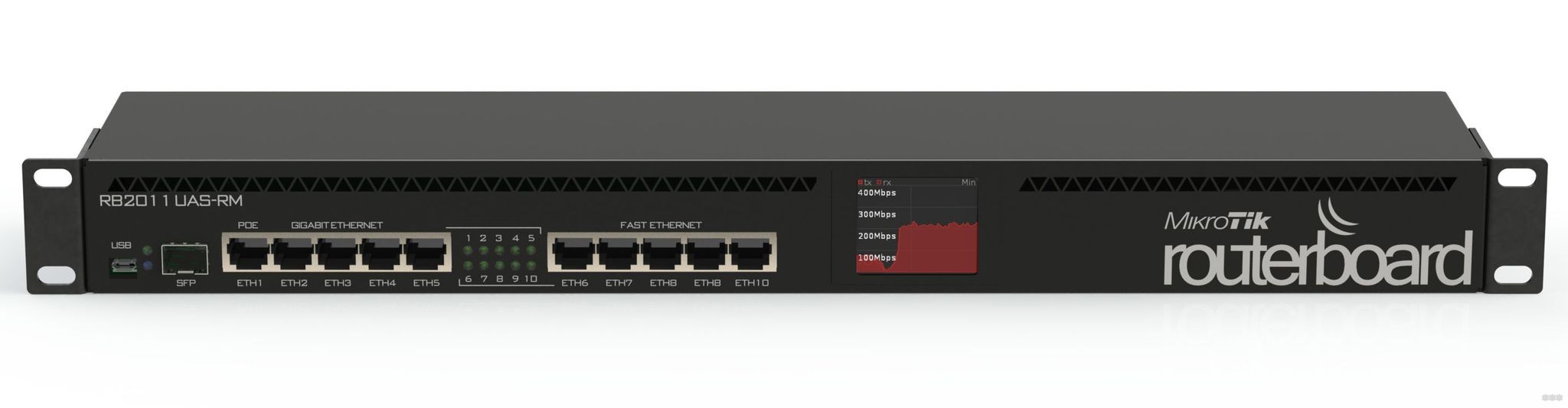
Для бизнеса. Эта уникальная модель обладает своей собственной операционной системой, которая позволяет настраивать сеть оптимальным образом в зависимости от потребностей пользователя. Роутер имеет мощное оборудование и безупречное распределение трафика.
Также устройство имеет прочный корпус и систему защиты от загрязнения и пыли, что делает его идеальным для небольших и средних предприятий, а также офисов, где не требуется Wi-Fi.
Технические характеристики RB2011UiAS-RM:
| Количество разъемов LAN | 10 шт. + 1 порт microUSB |
| Максимальная скорость интернета | 5 портов — до 100 Мбит/с, 5 портов — до 1 Гбит/с |
| Протоколы подключения | Static/Dynamic IP, PPTP, PPPoE, L2TP, DHCP |
| Размеры | 44 x 9 x 4,5 см |
| Вес | 900 г |
| Дополнительные функции | Встроенная ОС, мощная система фильтрации трафика (по URL, IP, MAC и другие), межсетевой экран, контроль DDM, мощный VPN, виртуальный сервер, системный журнал, подключение microUSB-совместимых устройств |
Ссылка на обзор устройства: тут
Настройка и работа с маршрутизатором без Wi-Fi
Конфигурация роутера без Wi-Fi является индивидуальной, поскольку каждый производитель определяет формат работы с устройством самостоятельно. В большинстве случаев процесс настройки проходит следующим образом:
- Подключите роутер к розетке с помощью электрического адаптера и убедитесь, что он работает (включится соответствующий индикатор).
- Вставьте в WAN-разъем внешний интернет-кабель провайдера и убедитесь, что к устройству поступает интернет (включится индикатор WAN на приборе).
- Теперь найдите патч-корд. Вставьте один конец патч-корда в сетевой разъем вашего компьютера, а другой – в LAN-гнездо вашего роутера. Рекомендуется подключаться к разъему LAN1, так как на некоторых устройствах другие порты могут быть отключены – хотя это происходит редко, нельзя исключить такой сценарий полностью. Убедитесь, что индикатор LAN на роутере начал светиться.

- Для начала нужно включить компьютер и открыть любой веб-браузер. После этого в адресной строке нужно ввести IP-адрес маршрутизатора. Обычно он указан на задней панели устройства или в инструкции, чаще всего это 192.168.0.1 или 192.168.1.1.

- Для начала необходимо ввести логин и пароль в открывшемся окне (эти данные можно найти на обратной стороне устройства или в инструкции – обычно это admin как для логина, так и для пароля). Если вы приобрели подержанный роутер, может оказаться, что предыдущий владелец изменил заводской логин и пароль. В таком случае необходимо удерживать кнопку Reset на задней стороне роутера, чтобы сбросить настройки до заводских, после чего снова войти в панель аутентификации и ввести заводской логин/пароль.
- После входа в систему с нового устройства появится окно, где можно будет настроить роутер в полуавтоматическом режиме. Если вы согласитесь, все технические параметры будут установлены автоматически, за исключением некоторых (например, количество активных LAN-каналов, скорость на каждом канале и т. д.). Также потребуется указать настройки провайдера (чаще всего это будет логин/пароль из договора). Если нужно, вы сможете позвонить провайдеру и получить подробные инструкции по настройке роутера.
- Для того чтобы не использовать автоматическую настройку, необходимо провести ручную настройку роутера. Это обычно делается путем открытия вкладки WAN, выбора типа проводного подключения (статический или динамический IP, PPPoE и т. д.), ввода технических данных от провайдера (например, логин/пароль), убедиться, что все LAN-каналы активированы, установить скорость доступа для каждого канала. В конце следует нажать кнопку «Сохранить» или «Save».

- Для управления устройством используются вспомогательные вкладки. Например, для настройки IPTV необходимо активировать соответствующую вкладку, указать все необходимые параметры подключения и нажать кнопку «Сохранить/Save».
Заключение
Подведем итоги. Для работы с интернетом можно приобрести проводной маршрутизатор без функции Wi-Fi. Эти устройства имеют все те же функциональные возможности для работы с интернетом, за исключением того, что подключение к маршрутизатору осуществляется только с помощью патч-корда.
В нашей статье описаны основные модели проводных маршрутизаторов. Их настройка осуществляется в обычном режиме – ввод адреса, логина/пароля для доступа к веб-интерфейсу, выбор типа сетевого соединения на основе информации от провайдера, настройка LAN-разъемов и другие параметры.




